
2025-04-14 11:36:17来源:isapphub 编辑:佚名
在日常办公和生活中,打印机是一个常用的设备。然而,有时候我们可能会遇到打印机服务未开启的情况,导致无法正常使用打印机。下面就来介绍一下如何开启打印机服务以及打印机的安装与使用方法。
开启打印机服务
不同的操作系统开启打印机服务的方式略有不同。
在windows系统中,首先按下“win + r”组合键,打开运行窗口,输入“services.msc”并回车,打开服务窗口。在服务列表中找到“print spooler”服务,右键点击选择“属性”。将启动类型设置为“自动”,然后点击“启动”按钮,启动该服务。如果启动失败,可以尝试在命令提示符中输入“net start spooler”来手动启动。
在macos系统中,点击苹果菜单中的“系统偏好设置”,选择“共享”,确保“打印机共享”选项已勾选。然后在“打印机与扫描仪”中添加打印机并进行设置。
打印机安装
1. 连接打印机:使用usb线将打印机连接到电脑的usb接口,或者通过wi-fi将打印机连接到同一网络。
2. 安装驱动程序:打开电脑的控制面板,找到“设备和打印机”或“打印机和传真”选项。点击“添加打印机”,按照向导提示进行操作。在安装过程中,选择正确的打印机型号,并插入打印机附带的驱动光盘或从制造商的官方网站下载最新驱动程序。
3. 配置打印机:安装完成后,在“设备和打印机”中找到新安装的打印机图标,右键点击选择“设置为默认打印机”。
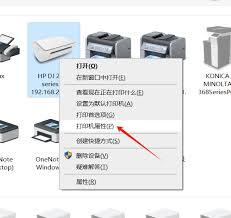
打印机使用
1. 打印文档:打开需要打印的文档,点击文档中的“打印”按钮(通常为ctrl + p)。在打印设置窗口中,可以选择打印机、打印份数、页面范围、打印质量等选项。设置完成后,点击“打印”按钮即可开始打印。
2. 扫描文件:如果打印机具备扫描功能,将需要扫描的文件放在扫描玻璃板上或进纸器中。打开扫描软件(通常在电脑的开始菜单或控制面板中可以找到),选择扫描选项,如扫描分辨率、文件格式等。点击“扫描”按钮,扫描完成后保存扫描文件。

3. 维护打印机:定期清洁打印机,使用打印机自带的清洁工具或柔软的湿布擦拭打印机外部和内部。按照打印机的使用说明,定期更换墨盒或硒鼓,以保证打印质量。
通过正确开启打印机服务、安装打印机驱动程序并掌握打印机的使用方法,我们就能轻松地使用打印机进行打印、扫描等操作,提高工作和生活效率。